本文最后更新于132 天前,其中的信息可能已经过时,如有错误请发送邮件到3428619552@qq.com
介绍
给定输入图像,可以生成以不同语言的文本格式存储的txt
给定输入图像,可以生成以不同语言(.png、.jpg等)的图像格式存储的 ASCII。在每种格式中,都有2个选项:黑色背景和白色字符,反之亦然
给定输入视频,可以生成以不同语言(.avi、.mp4 等)的视频格式存储的ASCII视频
视频/图像输出可以是灰度或彩色格式。
如何使用
1.下载项目
GitHub:vietnh1009/ASCII 生成器:ASCII 生成器(图像到文本、图像到图像、视频到视频) (github.com)
点击Code→点击Download ZIP下载项目(或者git下来也行)

2.打开项目
各种功能如图

3.调整项目
1.打开utils.py,修改下图代码

# 把char_width, char_height = font.getsize换成char_bbox = font.getbbox
# FreeTypeFont对象的getsize方法在较新的Pillow版本中已经被移除了。在Pillow9.0.0
# 及更高版本中,应该使用font.getbbox或font.getlength来代替。
if language == "chinese":
char_bbox = font.getbbox("制")
elif language == "korean":
char_bbox = font.getbbox("ㅊ")
elif language == "japanese":
char_bbox = font.getbbox("あ")
elif language in ["english", "german", "french", "spanish", "italian", "portuguese", "polish"]:
char_bbox = font.getbbox("A")
elif language == "russian":
char_bbox = font.getbbox("A")
char_width = char_bbox[2] - char_bbox[0]
char_height = char_bbox[3] - char_bbox[1]
项目中其他getsize同理
4.参数调整
input.jpg和output.jpg分别是输入文件名和输出文件名
下面的–num_cols是输出质量,越高画面越精细,质量越高,文件也越大

5.运行项目
调整好参数,把输入文件放到项目中的data文件夹,右键运行项目就行
展示
原图

1.图生图

2.图生图(带颜色)

3.图生txt

4.视频生视频


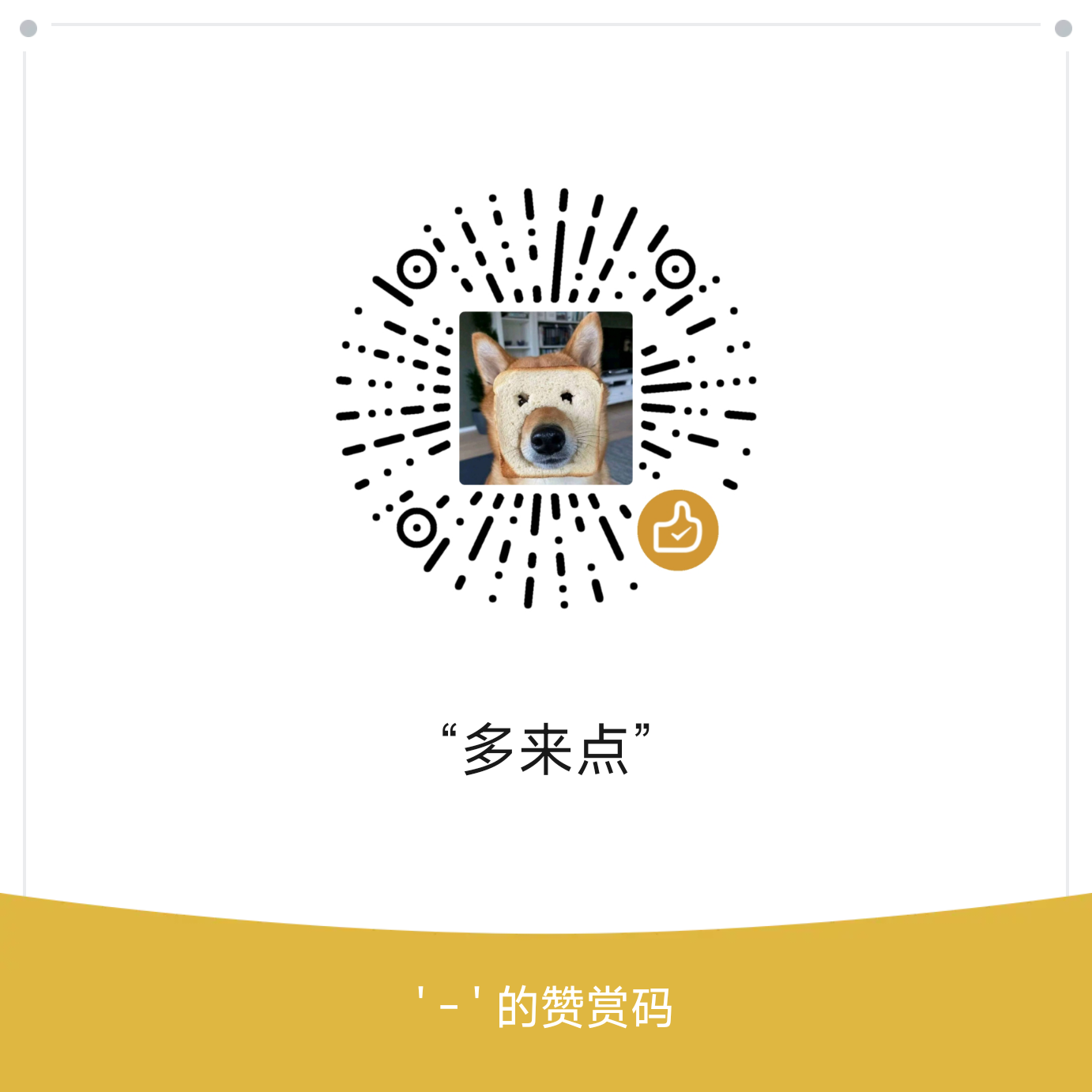


୧(๑•̀⌄•́๑)૭